Download AppTrans to transfer apps.
Comment utiliser AppTrans
Bienvenue dans le guide en ligne AppTrans. Vous trouverez ici tous les didacticiels détaillés sur la façon de transférer des applications et des données d'application d'un appareil Android / iPhone vers un autre téléphone ou ordinateur, de sauvegarder et de restaurer les données d'application et d'application, y compris WhatsApp sur votre appareil Android / iPhone et d'installer des applications sur votre Android ou Appareils iOS. Si vous avez encore des questions après avoir lu ce guide, n'hésitez pas à contacter notre équipe d'assistance et vous recevrez une réponse dans les 24 heures.
Télécharger * Disponible pour Win et Mac
Acheter * Profitez de toutes les fonctionnalités sans limitation
Installer des applications sur le téléphone
Afin d'enregistrer différentes versions d'applications ou de données d'applications, vous pouvez télécharger des fichiers .ipa, des fichiers .apk, des fichiers .xapk ou des fichiers .apptrans sur votre ordinateur. Mais comment installer ces fichiers d'application sur l'appareil peut vous déranger. Heureusement, AppTrans vous permet d'installer des applications sur votre appareil Android ou iOS de manière simple. Veuillez vous référer au guide suivant pour faire un bon usage d'AppTrans.
Étape 1: Préparation.
- Lancez AppTrans sur votre ordinateur
- Connectez un appareil iOS ou Android à l’ordinateur
- Choisissez l'option Installer l'app
Une fois que vous avez ouvert AppTrans sur l'ordinateur avec succès, veuillez cliquer sur l'option Installer l'app. Et puis, veuillez cliquer sur le bouton Installer.
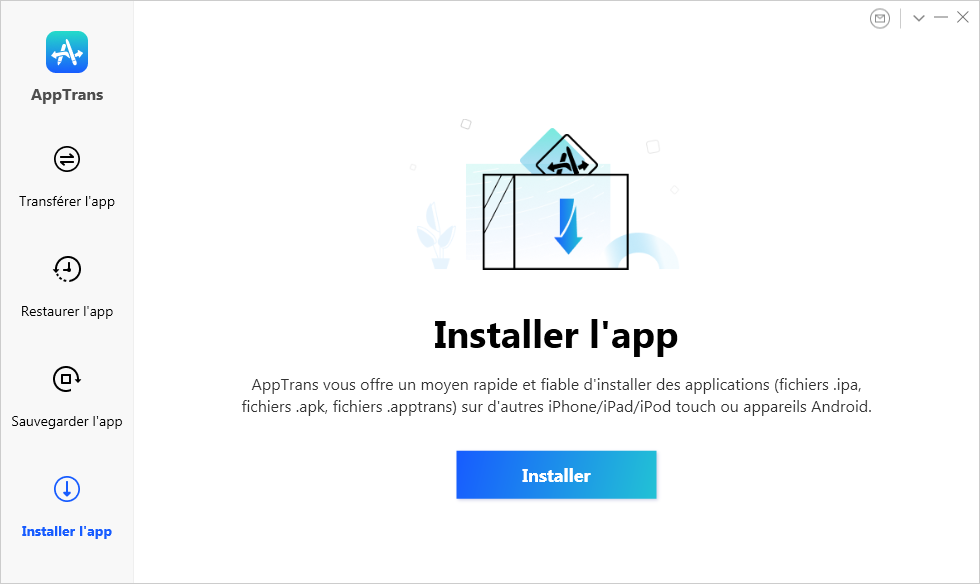
Click App Install
Par défaut, AppTrans détecte automatiquement votre appareil iOS ou Android. Si vous ne connectez pas d'appareil iOS ou Android à l'ordinateur ou si votre appareil iOS ou Android n'est pas reconnu par AppTrans, l'interface ci-dessous s'affiche.
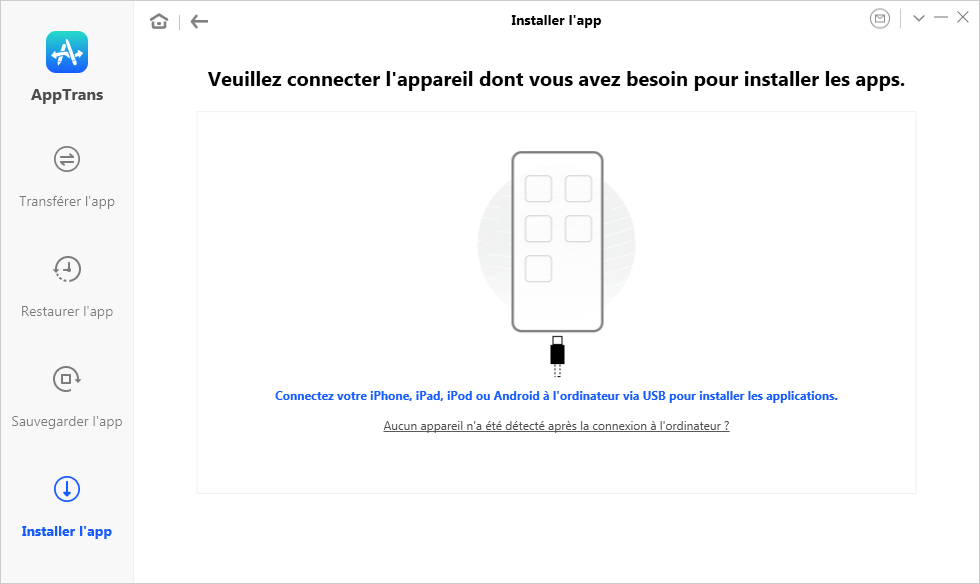
Connect Your Device to AppTrans with USB Cable
Une fois votre appareil iOS ou Android reconnu, l'interface ci-dessous s'affiche.
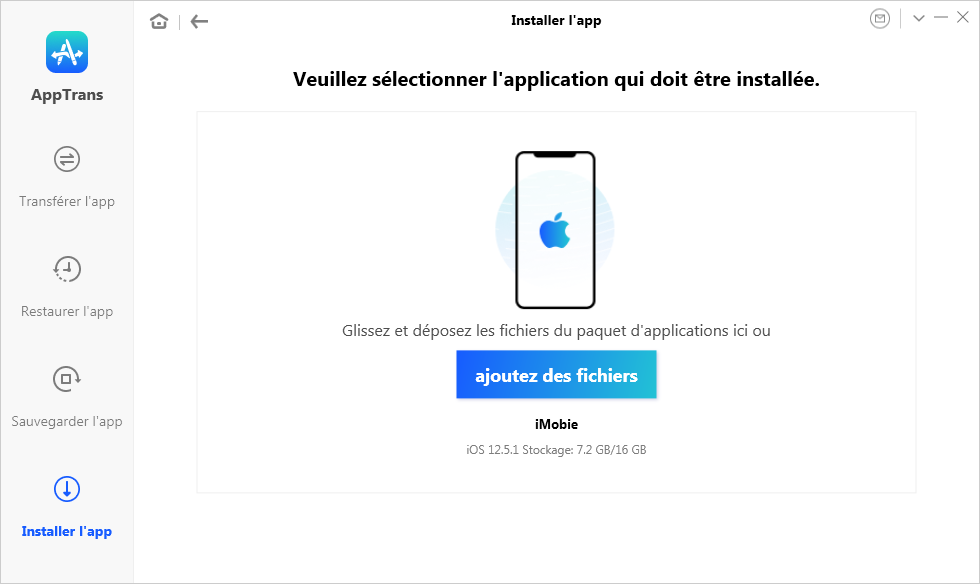
AppTrans Detects the Device
Si AppTrans ne parvient pas à reconnaître l'appareil iOS / Android, vous pouvez essayer ces étapes de dépannage pour résoudre ce problème.
Étape 2: Sélection.
- Cliquez sur le bouton Installer
- Cliquez sur le bouton Ajouter des fichiers
Veuillez faire glisser ou cliquer sur l'icône d'Ajouter des fichiers pour ajouter le fichier d'application que vous souhaitez installer. Prenons l'exemple de l'installation du fichier .ipa sur l'iPhone. Après cela, vous verrez une interface comme ci-dessous.
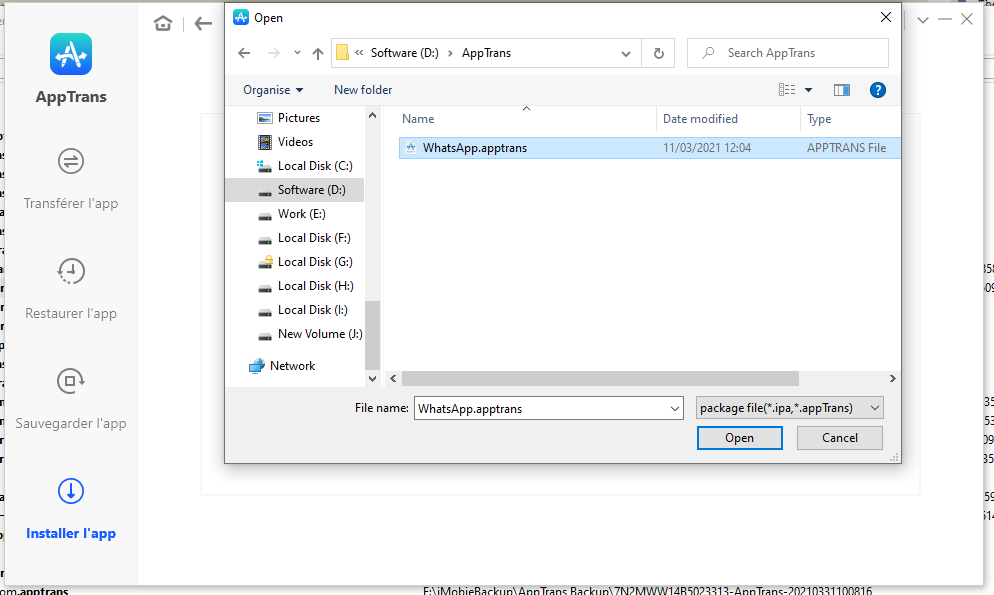
Select the App File to Install
Étape 3: Installation.
- Attendez le processus d'installation
Une fois le processus de sauvegarde terminé, l'interface «Installation de l'application réussie» ci-dessous s'affiche. Si vous souhaitez revenir à la page précédente, cliquez sur OK ou sur l'option Retour.
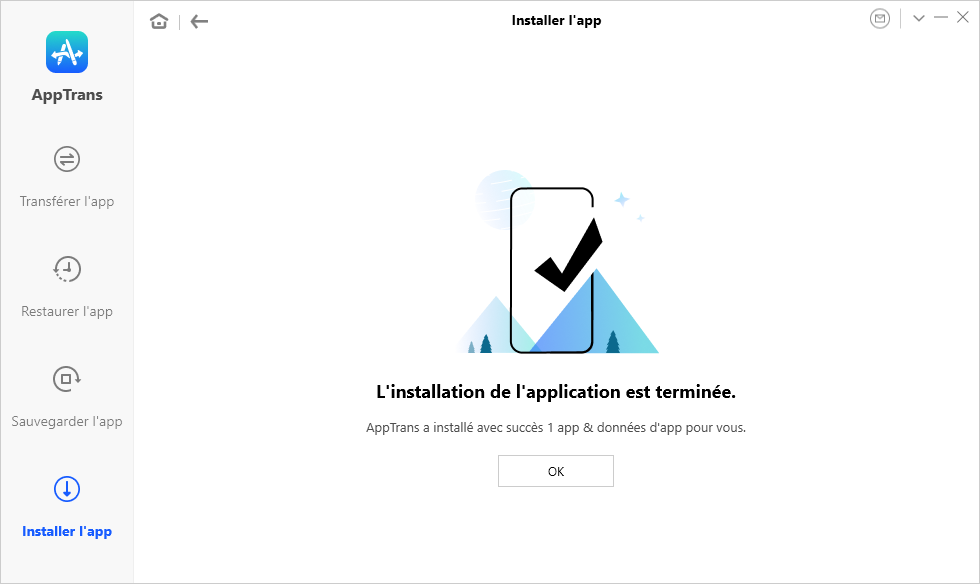
App Installation Complete